ABONNIEREN SIE AUF YOUTUBE
Mithilfe von IP-Adressen können unsere Geräte und Geräte sowohl im lokalen als auch im externen Netzwerk identifiziert werden und von dort aus alle Netzwerkdienste nutzen und nicht nur über das Surfen sprechen. Aus Sicherheits- oder Datenschutzgründen kann es erforderlich sein, eine oder mehrere IP-Adressen zu sperren in einem Linux-System und es gibt einige Optionen, dies zu tun, und TechnoWikis wird jede davon im Detail erklären, sodass Sie je nach verwendetem System die am besten geeignete verwenden können.
Das Blockieren von IP-Adressen kann für verschiedene Aufgaben wie Netzwerksicherheit oder Dienstschutz nützlich sein. Wenn wir bestimmten Angriffen ausgesetzt sind, können wir diese Adressen außerdem blockieren, um sie zu verhindern. Auch aus Sicherheitsgründen ermöglicht uns das Blockieren von IP-Adressen eine bessere Zugriffskontrolle auf unser Netzwerk oder unsere Ressourcen.
1 Blockieren Sie IP-Linux mit IPTABLES
Wir sprechen zunächst über IPTABLES, das als Tool zur Verwaltung der Filterung von IPv4- und NAT-Paketen entwickelt wurde. Dank IPTABLES ist es möglich, Regeln und Richtlinien zu erstellen und zu konfigurieren, mit denen der Fluss von Netzwerkpaketen in Eingangsaufgaben gesteuert werden kann ., Ausgang oder Transit im lokalen Netzwerk, mit dieser Konfiguration ist es möglich, Geräte wie Server und Geräte vor unerwünschten Angriffen zu schützen, die ihren Ursprung im externen Netzwerk haben.
Jede Tabelle in IPTABLES besteht aus einer Reihe von Zeichenfolgen, die weitere vom Administrator definierte Zeichenfolgen aufnehmen können. Diese Zeichenfolgen sind Listen von Regeln, die Paketgruppen zuordnen können.
- Filtertabelle (Filter): Dies sind die Standardtabellen, die zum Filtern von Paketen verwendet werden. Hier konfigurieren wir Regeln zum Akzeptieren, Ablehnen oder Blockieren von Paketen.
- Netzwerkadressübersetzungstabelle (NAT): ist eine Tabelle, die zur Durchführung der Netzwerkadressübersetzung wie Portweiterleitung oder Masquerading (NAT) verwendet wird.
- Netzwerknamensauflösungstabelle (Mangle): Hierbei handelt es sich um eine Tabelle, mit der Sie die Header der Pakete ändern können, beispielsweise TOS (Type of Service) oder TTL (Time to Live).
- -A, –add: Fügen Sie eine oder mehrere Regeln am Ende der ausgewählten Kette hinzu.
- -D: Löscht eine Kettenregel.
- -I, –insert: Fügt basierend auf der eingegebenen Regelnummer eine oder mehrere Regeln in die ausgewählte Kette ein.
- -R: Ersetzt eine Regel in der Kette.
- -L – Listet alle Regeln in der ausgewählten Kette auf.
Zur Verwendung öffnen wir das Terminal und führen die folgende Syntax aus:
sudo iptables -A INPUT -s 192.168.XX -j DROP
Denken Sie daran, 192.168.XX durch die IP-Adresse zu ersetzen:
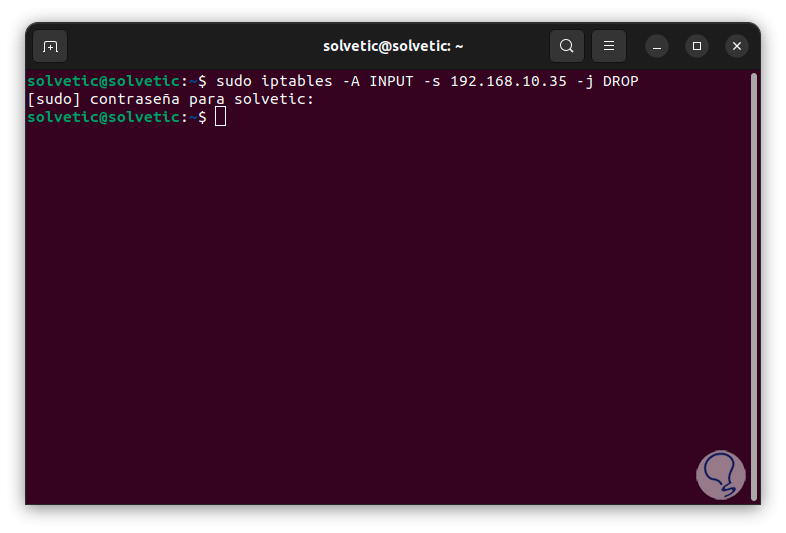
Wir haben folgende Parameter eingegeben:
- -A INPUT: Zeigt an, dass die Regel zur Eingabekette hinzugefügt wird.
- -s 192.168.XX: Gibt die zu blockierende Quelladresse an.
- -j DROP – Weist das System an, Pakete zu verwerfen, die von der angegebenen IP-Adresse kommen.
Jetzt führen wir den folgenden Befehl aus, um das Dienstprogramm zu installieren. Dadurch kann die Regel auch nach einem Systemneustart angewendet werden:
sudo apt install iptables-persistent
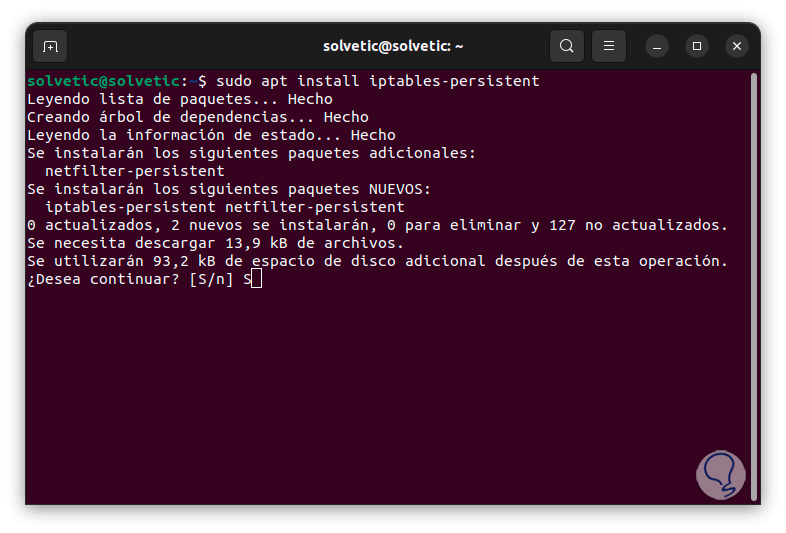
Wir bestätigen den Vorgang durch Eingabe des Buchstabens „S“ und sehen eine Reihe von Meldungen. Zunächst erlauben wir die Anwendung auf IPv4:
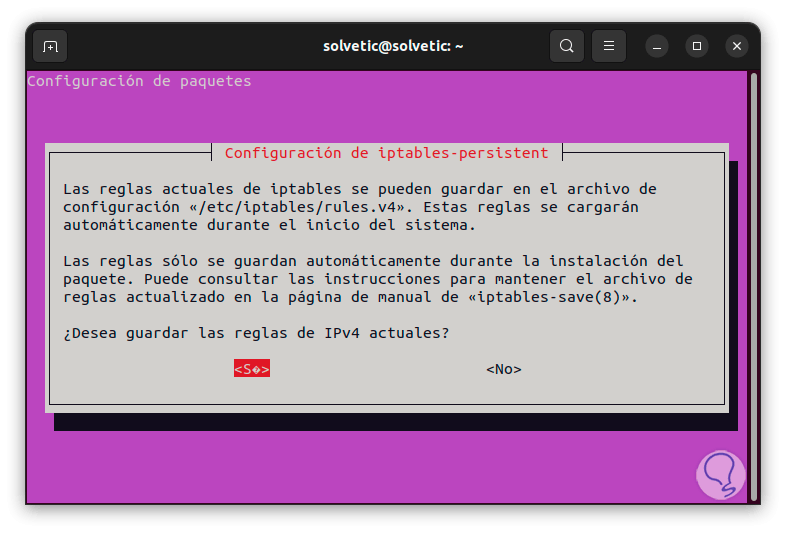
Dann wenden wir sie auf IPv6 an:
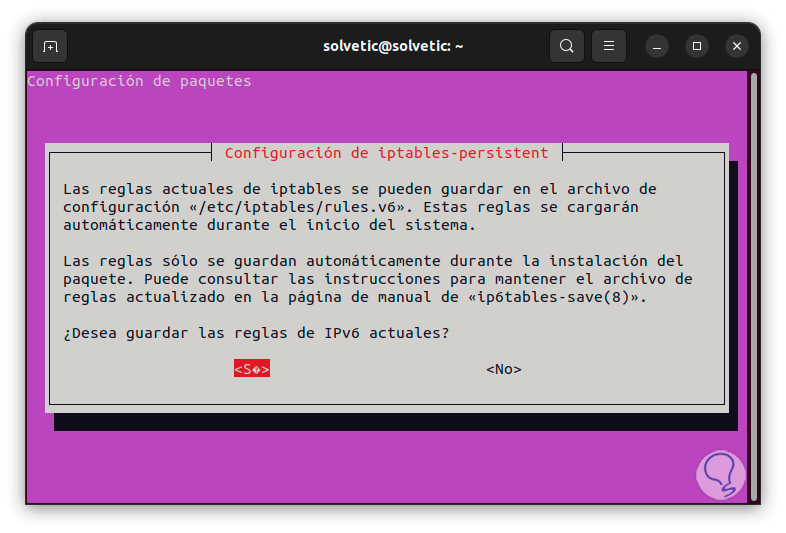
Wir warten, bis der Vorgang abgeschlossen ist:
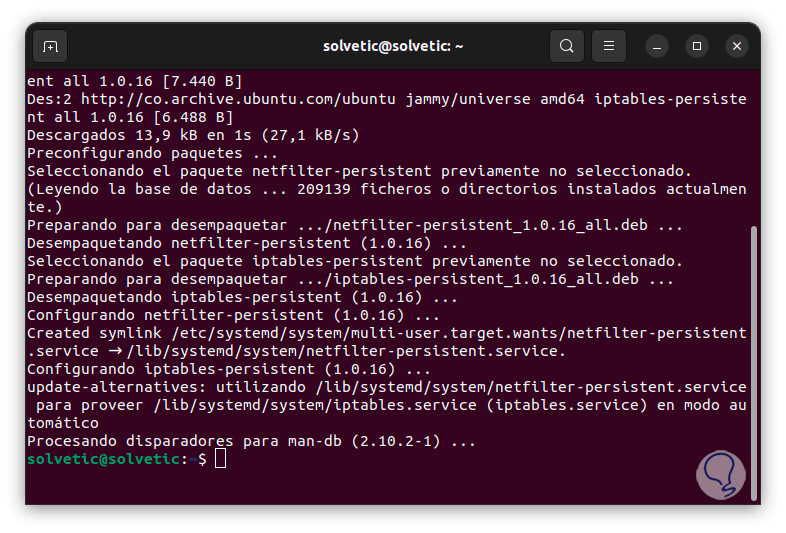
Anschließend führen wir den folgenden Befehl aus, um die aktuellen Regeln zu speichern:
sudo netfilter-persistent save
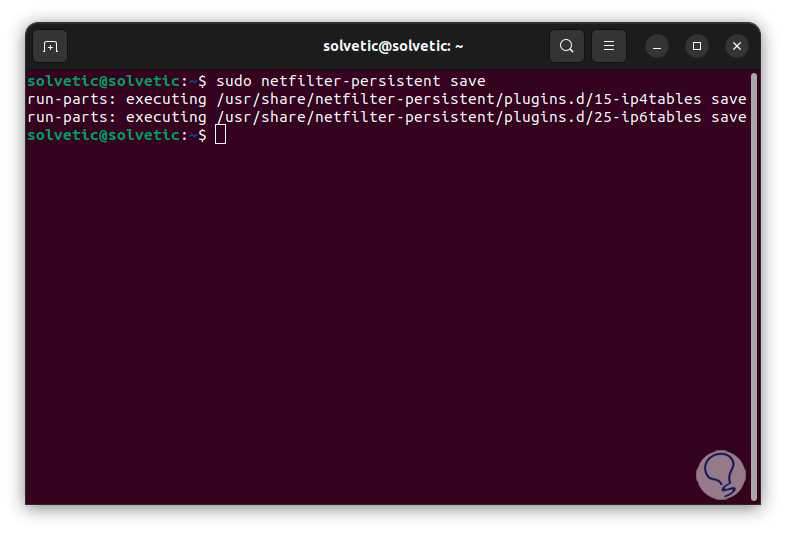
2 Blockieren Sie IP-Linux mit UFW
UFW (Uncomplicated Firewall) ist eine Schnittstelle, die für iptables entwickelt wurde und speziell für hostbasierte Firewalls verwendet wird. ufw bietet ein Framework zur Verwaltung von Netfilter und verfügt über eine Befehlszeilenschnittstelle, die es dem Administrator ermöglicht, die Firewall zu verwalten.
- Ermöglicht Ihnen, die Firewall zu aktivieren und zu deaktivieren
- Es ermöglicht uns, vordefinierte Dienste wie SSH, HTTP, HTTPS und mehr zu aktivieren.
- Konfigurieren Sie Ein- und Ausstiegsregeln
- Erlauben Sie Verbindungen von bestimmten IP-Adressen für zusätzliche Sicherheit
- Firewall-Status verwalten
- Kompatibilität mit Python 3.5
- Schnelle Unterstützung für Ubuntu Core
- systemd-Unterstützung
- Begrenzung der IPv6-Rate über den Befehl „limit“.
- Integriert einen Reset-Befehl
- Ermöglicht Multiport-Eingangsregeln
Um diese Methode zu verwenden, öffnen wir das Terminal und verwenden dann den folgenden Befehl, um das Dienstprogramm zu installieren:
sudo apt install ufw
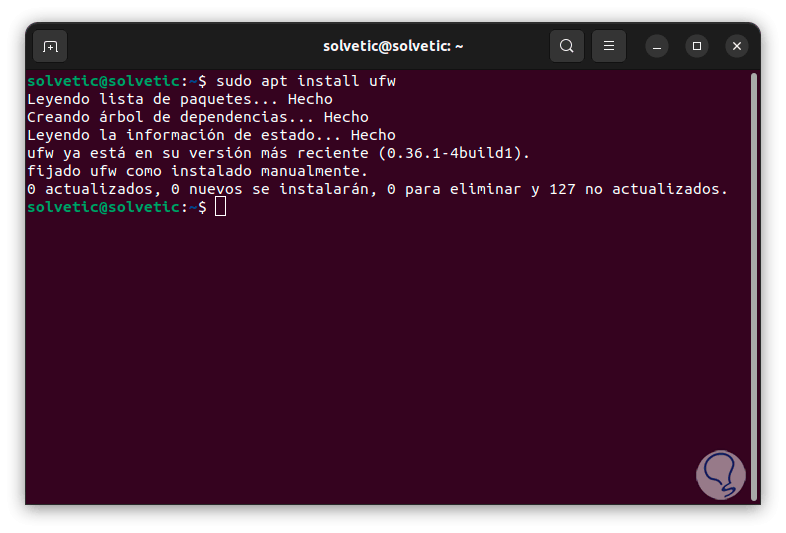
Wir führen den folgenden Befehl aus, um die gewünschte Adresse zu blockieren:
sudo ufw deny von 192.168.XX
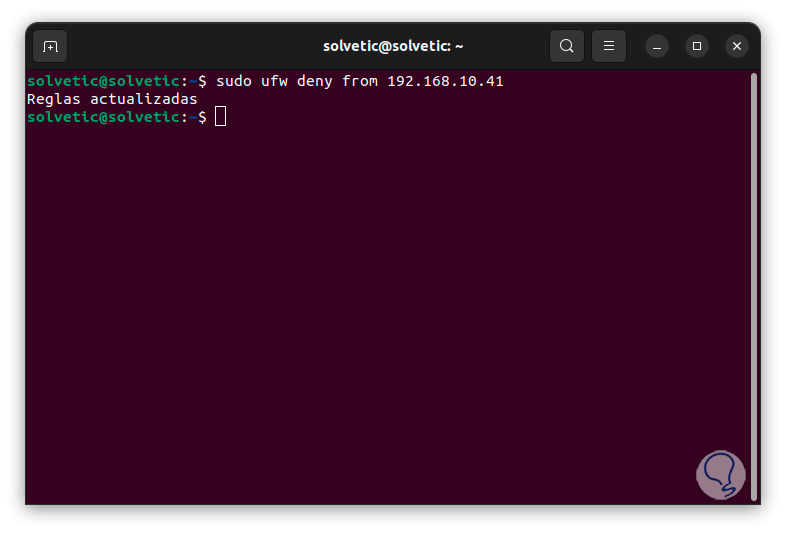
Jetzt übernehmen wir die Änderungen mit dem Befehl:
sudo ufw aktivieren
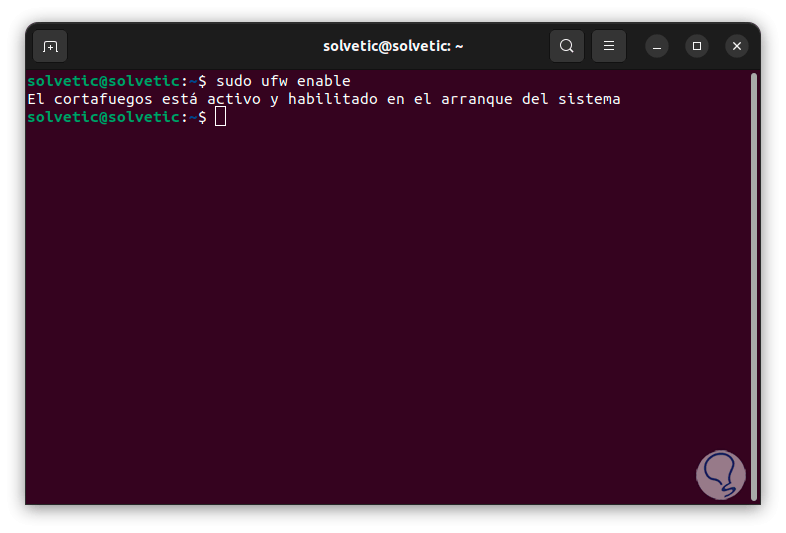
3 Blockieren Sie die Linux-IP mit FIREWALLD
Firewalld ist eine dynamische Firewall, die Netzwerkzonen/Firewalls unterstützt und die zentrale Verwaltung der Verbindungen oder Netzwerkschnittstellen des Systems ermöglicht. Ihre Verwendung konzentriert sich auf CentOS/RHEL-Distributionen und basiert darauf auf einer Struktur von Zonen mit Da es möglich ist, die Filterregeln zu definieren, vereinfacht dies die Sicherheitsverwaltung in vielen Aspekten des Systems. Einige seiner herausragendsten Merkmale sind:
- IPv4- und IPv6-NAT-Unterstützung
- Firewallzonen hinzugefügt
- Integrierte vordefinierte Liste von ICMP-Zonen, -Diensten und -Typen
- Einfache Dienstdefinition mithilfe von Ports, Protokollen, Quellports und der Handhabung von Zieladressen
- Grafisches Konfigurationstool über GTK3
- Applet dank Qt5
Wir öffnen das Terminal und installieren das Dienstprogramm mit dem Befehl:
sudo apt install firewalld
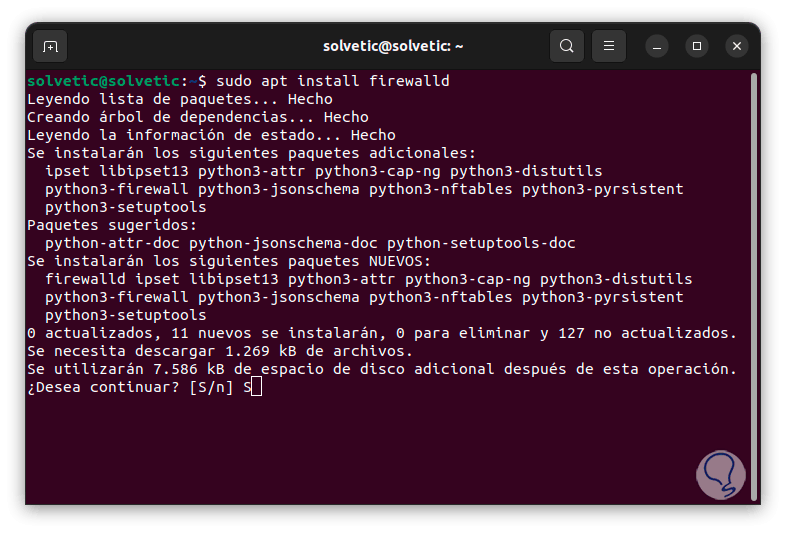
Wir akzeptieren den Vorgang mit dem Buchstaben „S“:
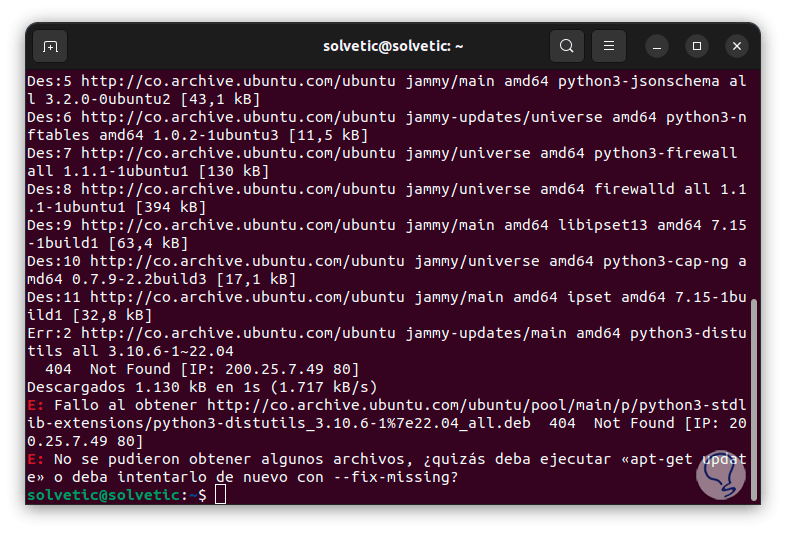
Jetzt starten wir den Dienst:
sudo systemctl starte firewalld
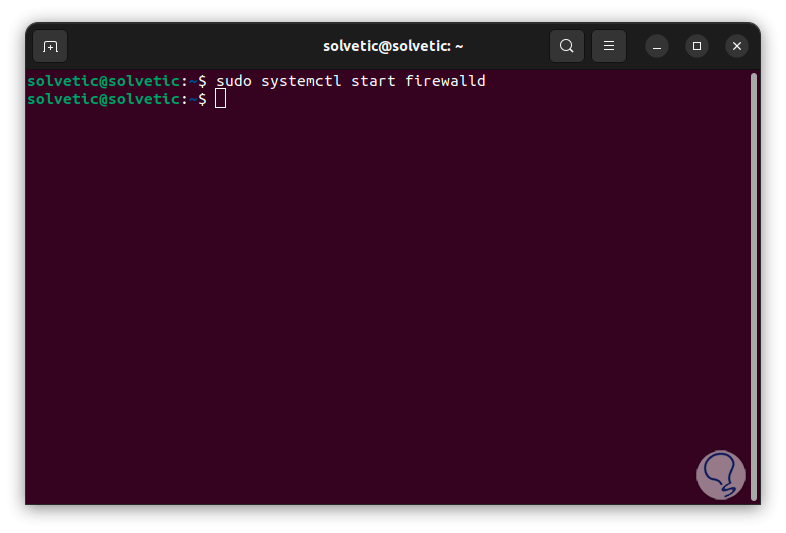
Wir aktivieren den Dienst mit dem Boot:
sudo systemctl aktiviert firewalld
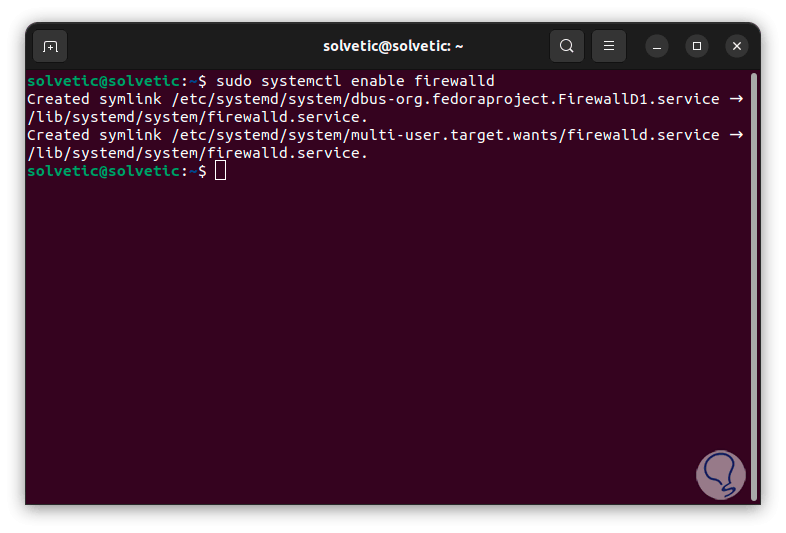
Nun blockieren wir die gewünschte IP-Adresse mit folgender Syntax:
sudo firewall-cmd --permanent --add-rich-rule='rule Family="ipv4" Quelladresse="192.168.XX" Reject'
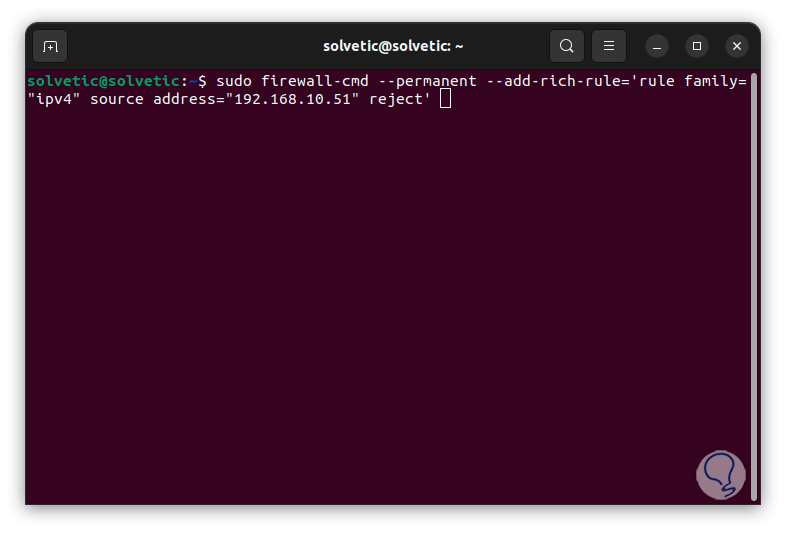
Sollte es blockieren, übernehmen wir die Änderungen mit dem Befehl:
sudo firewall-cmd --reload
Wir haben also praktische Möglichkeiten, eine IP-Adresse unter Linux zu blockieren.